Rapoo E9500M Multi-Mode ကြိုးမဲ့ကီးဘုတ်

အထုပ်အကြောင်းအရာများ

ကျော်view
- မာလ်တီမီဒီယာကစားသမား
- ကစား/ခေတ္တရပ်ပါ။
- အရင်တစ်ပုဒ်
- နောက်တစ်ပုဒ်
- အတွဲ -
- အတွဲ+
- အသံတိတ်
Bluetooth စနစ်
- Bluetooth မှတဆင့် မတူညီသော စက်ပစ္စည်း 1 ခုကို တွဲချိတ်ရန် သော့တွဲများ၊ Fn+2၊ Fn+3 သို့မဟုတ် Fn+3 ကို အနည်းဆုံး 3 စက္ကန့်ကြာ ဖိထားပြီး ဖိထားပါ။ ကီးဘုတ်ကို စက္ကန့် 60 ကြာ ရှာဖွေနိုင်သည်။
- သင့်စက်တွင် Bluetooth တွဲချိတ်ခြင်းကို အပြီးသတ်ပါ။
Windows®7 နှင့် 8 ကို Bluetooth တွဲချိတ်ခြင်း-
- “Start” ခလုတ်ကိုနှိပ်ပါ၊ ထို့နောက် Control Panel> Add a device ကိုရွေးချယ်ပါ။
- စာရင်းထဲမှ RAPOO BT3.0 KB/RAPOO BLE KB ကို ရွေးပါ။*
- Next ကိုနှိပ်ပါ၊ ဖန်သားပြင်ပေါ်တွင်ပေါ်လာနိုင်သောအခြားညွှန်ကြားချက်များကိုလိုက်နာပါ။
Windows®1 0-
- “Start” ခလုတ်ကိုနှိပ်ပါ၊ ထို့နောက် ဆက်တင်များ > ကိရိယာများ > ဘလူးတုသ်ကို ရွေးချယ်ပါ။
- စာရင်းထဲမှ RAPOO BT3.0 KB/RAPOO BLE KB ကို ရွေးပါ။*
- Pair ကိုနှိပ်ပါ၊ မျက်နှာပြင်ပေါ်တွင်ပေါ်လာနိုင်သောအခြားလမ်းညွှန်ချက်များကိုလိုက်နာပါ။
မှတ်ချက်- RAPOO BLE သည် Win8 သို့မဟုတ် နောက်ပိုင်းဗားရှင်း လိုအပ်သည်။
စာရွက်စာတမ်းများ / အရင်းအမြစ်များ
 |
Rapoo E9500M Multi-Mode ကြိုးမဲ့ကီးဘုတ် [pdf] အသုံးပြုသူလမ်းညွှန် 3079၊ PP23079၊ E9500M Multi-Mode Wireless Keyboard၊ Multi-Mode Wireless Keyboard |
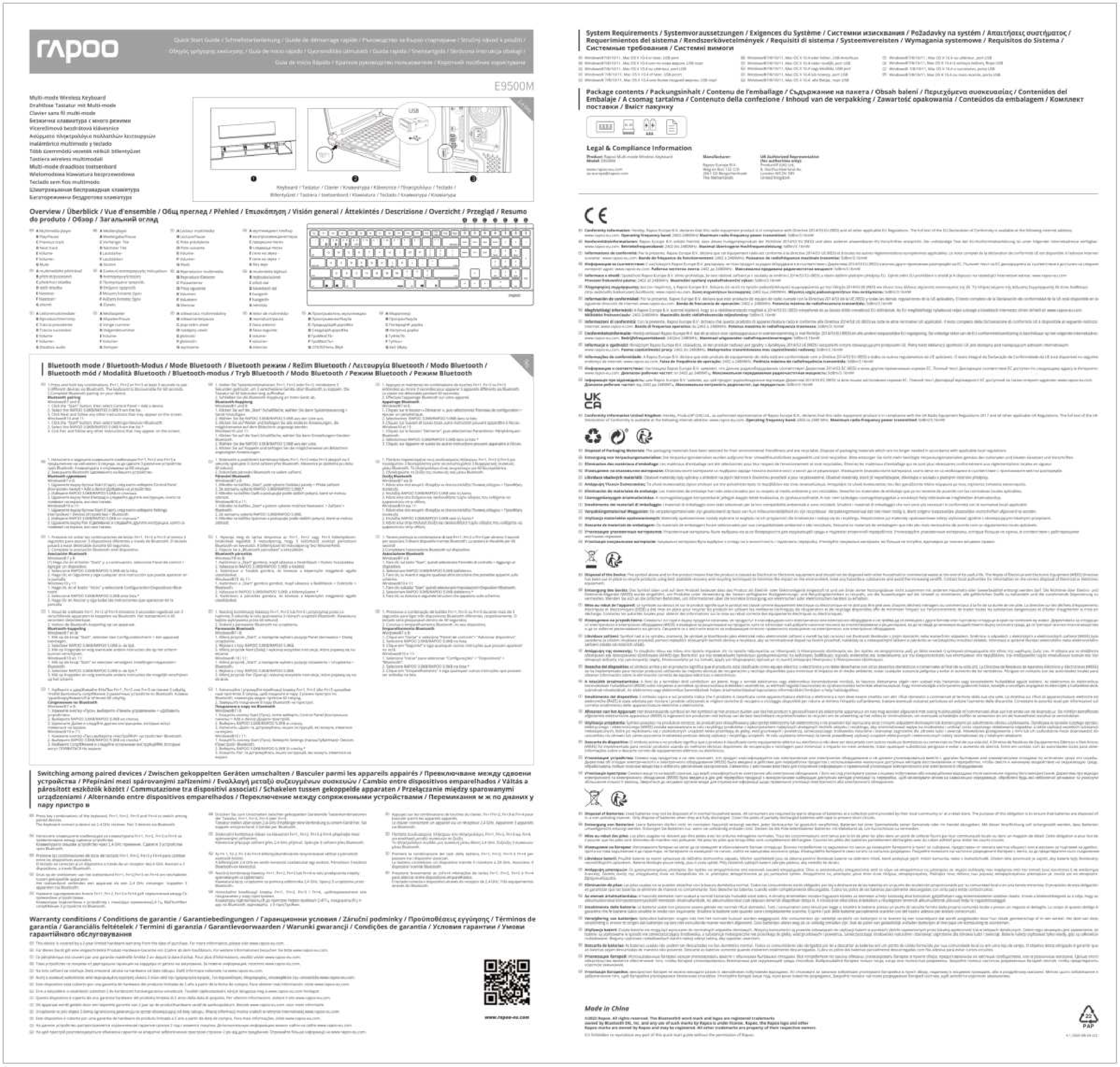 |
Rapoo E9500M Multi Mode ကြိုးမဲ့ကီးဘုတ် [pdf] အသုံးပြုသူလမ်းညွှန် E9500M Multi Mode Wireless Keyboard၊ E9500M၊ E9500M Keyboard၊ E9500M Wireless Keyboard၊ Multi Mode Wireless Keyboard၊ Multi Mode Keyboard၊ Wireless Keyboard၊ Keyboard |



